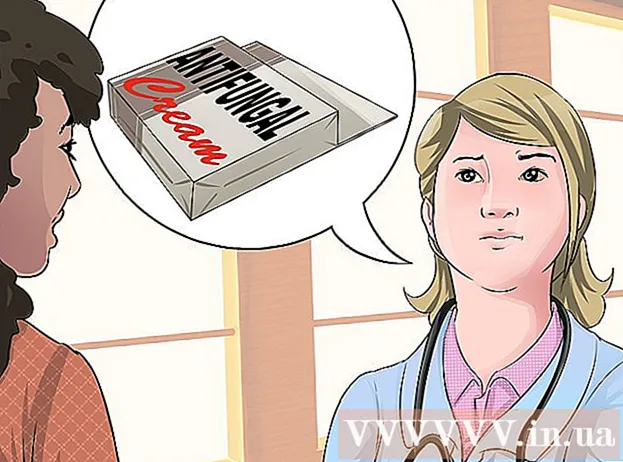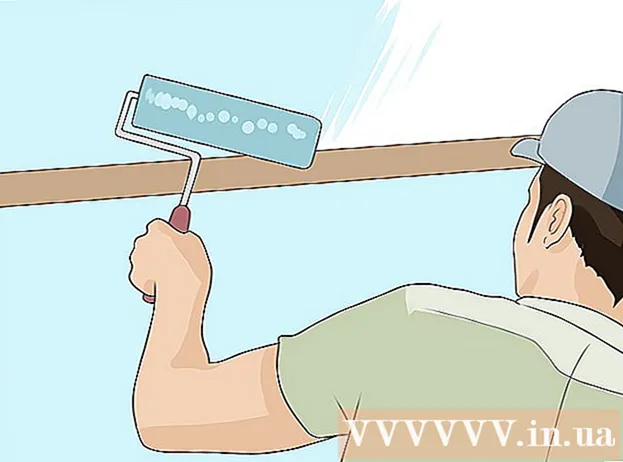ผู้เขียน:
Roger Morrison
วันที่สร้าง:
24 กันยายน 2021
วันที่อัปเดต:
1 กรกฎาคม 2024

เนื้อหา
- ที่จะก้าว
- วิธีที่ 1 จาก 2: โพสต์ภาพหน้าจอใหม่
- วิธีที่ 2 จาก 2: โพสต์ใหม่โดยใช้แอพ Repost สำหรับ Instagram
- เคล็ดลับ
- คำเตือน
ในบทความนี้คุณสามารถอ่านวิธีการโพสต์รูปภาพของผู้ใช้รายอื่นใน Instagram ได้ การโพสต์ใหม่ใน Instagram ทำได้โดยการคัดลอกรูปภาพหรือวิดีโอก่อนแล้วจึงจับภาพหน้าจอหรือใช้แอพที่เรียกว่า "Repost for Instagram" โปรดทราบว่าการรีโพสต์รูปภาพและวิดีโอของผู้ใช้รายอื่นโดยไม่ได้รับความยินยอมนั้นขัดต่อกฎผู้ใช้อย่างเป็นทางการของ Instagram
ที่จะก้าว
วิธีที่ 1 จาก 2: โพสต์ภาพหน้าจอใหม่
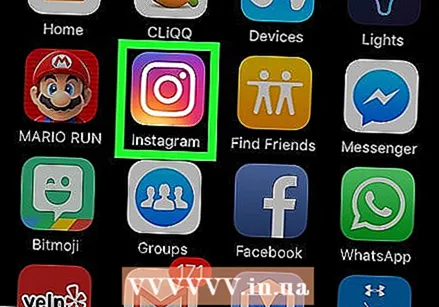 เปิด Instagram คุณสามารถจดจำแอปได้ด้วยรูปทรงที่มีสีสันในรูปของกล้องถ่ายรูป หากคุณลงทะเบียนกับ Instagram แล้วคุณจะพบกับโฮมเพจโดยอัตโนมัติ
เปิด Instagram คุณสามารถจดจำแอปได้ด้วยรูปทรงที่มีสีสันในรูปของกล้องถ่ายรูป หากคุณลงทะเบียนกับ Instagram แล้วคุณจะพบกับโฮมเพจโดยอัตโนมัติ - หากคุณยังไม่ได้ลงชื่อเข้าใช้ให้ป้อนชื่อผู้ใช้ของคุณ (หรือหมายเลขโทรศัพท์ของคุณ) และรหัสผ่าน Instagram ของคุณแล้วแตะ ลงชื่อ.
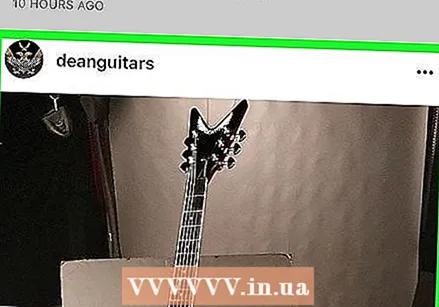 ไปที่รูปภาพที่คุณต้องการโพสต์ใหม่ คุณสามารถเลื่อนดูรูปภาพในโฮมเพจของคุณเพื่อดูสิ่งพิมพ์ล่าสุดหรือคุณสามารถแตะกล่องที่ด้านบนด้วยแว่นขยายจากนั้นพิมพ์ชื่อของผู้ใช้ที่ต้องการเพื่อดูเพจของพวกเขา
ไปที่รูปภาพที่คุณต้องการโพสต์ใหม่ คุณสามารถเลื่อนดูรูปภาพในโฮมเพจของคุณเพื่อดูสิ่งพิมพ์ล่าสุดหรือคุณสามารถแตะกล่องที่ด้านบนด้วยแว่นขยายจากนั้นพิมพ์ชื่อของผู้ใช้ที่ต้องการเพื่อดูเพจของพวกเขา 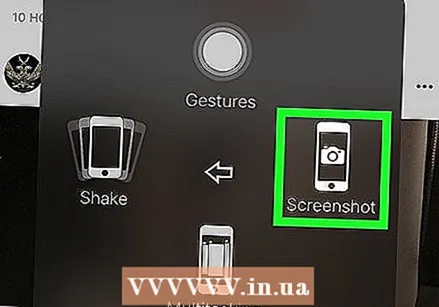 จับภาพหน้าจอ ในสมาร์ทโฟนคุณสามารถทำได้โดยการกดปุ่ม "Power" และ "Home" พร้อมกัน
จับภาพหน้าจอ ในสมาร์ทโฟนคุณสามารถทำได้โดยการกดปุ่ม "Power" และ "Home" พร้อมกัน - คุณอาจต้องกดปุ่ม "Home" และ "Volume Up" แทนทั้งนี้ขึ้นอยู่กับโทรศัพท์ของคุณ
- หากคุณพบรูปภาพในหน้าของผู้ใช้ขั้นแรกให้เปิดสิ่งพิมพ์ที่คุณต้องการจับภาพหน้าจอโดยแตะที่ภาพนั้น
 แตะที่ +. นี่คือปุ่มตรงกลางด้านล่างของหน้าจอ
แตะที่ +. นี่คือปุ่มตรงกลางด้านล่างของหน้าจอ  แตะที่ ห้องสมุด. คุณจะพบตัวเลือกนี้ที่ด้านล่างซ้ายของหน้าจอ
แตะที่ ห้องสมุด. คุณจะพบตัวเลือกนี้ที่ด้านล่างซ้ายของหน้าจอ 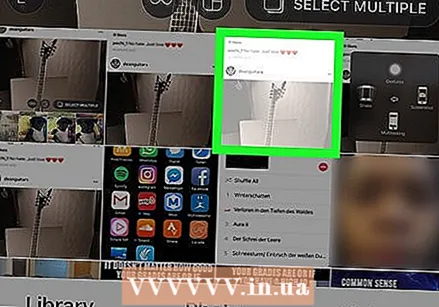 แตะเพื่อถ่ายภาพหน้าจอ นี่คือวิธีที่คุณเลือกรูปภาพ
แตะเพื่อถ่ายภาพหน้าจอ นี่คือวิธีที่คุณเลือกรูปภาพ  ครอบตัดภาพหน้าจอแล้วแตะ ถัดไป. ในการครอบตัดรูปภาพให้วางนิ้วสองนิ้วบนหน้าจอจากนั้นแยกนิ้วออกจากกันเพื่อขยายภาพ เมื่อคุณพอใจแล้วให้แตะ ถัดไป ที่มุมขวาบนของหน้าจอ
ครอบตัดภาพหน้าจอแล้วแตะ ถัดไป. ในการครอบตัดรูปภาพให้วางนิ้วสองนิ้วบนหน้าจอจากนั้นแยกนิ้วออกจากกันเพื่อขยายภาพ เมื่อคุณพอใจแล้วให้แตะ ถัดไป ที่มุมขวาบนของหน้าจอ 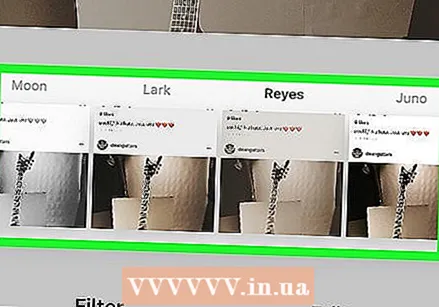 เลือกฟิลเตอร์แล้วแตะ ถัดไป. หากคุณไม่ต้องการใช้ตัวกรองให้แตะทันที ถัดไป.
เลือกฟิลเตอร์แล้วแตะ ถัดไป. หากคุณไม่ต้องการใช้ตัวกรองให้แตะทันที ถัดไป. 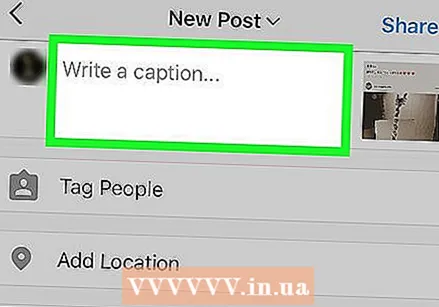 พิมพ์คำบรรยาย คุณทำได้ในช่อง "เขียนคำบรรยายใต้ภาพ ... " ที่ด้านบนสุดของหน้าจอ
พิมพ์คำบรรยาย คุณทำได้ในช่อง "เขียนคำบรรยายใต้ภาพ ... " ที่ด้านบนสุดของหน้าจอ - นอกจากนี้ยังเป็นสถานที่ที่ดีในการแท็กผู้สร้างรูปภาพต้นฉบับ
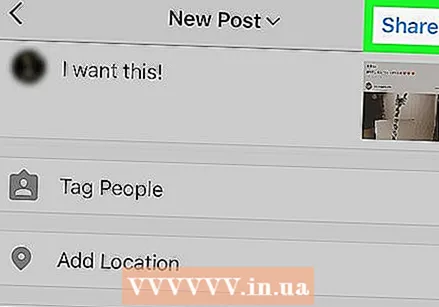 แตะที่ แบ่งปัน เพื่อเผยแพร่ภาพหน้าจอที่คุณถ่าย คุณจะพบปุ่มนี้ที่มุมขวาบนของหน้าจอ รูปภาพต้นฉบับจะถูกโพสต์ลงในหน้า Instagram ของคุณเรียบร้อยแล้ว
แตะที่ แบ่งปัน เพื่อเผยแพร่ภาพหน้าจอที่คุณถ่าย คุณจะพบปุ่มนี้ที่มุมขวาบนของหน้าจอ รูปภาพต้นฉบับจะถูกโพสต์ลงในหน้า Instagram ของคุณเรียบร้อยแล้ว
วิธีที่ 2 จาก 2: โพสต์ใหม่โดยใช้แอพ Repost สำหรับ Instagram
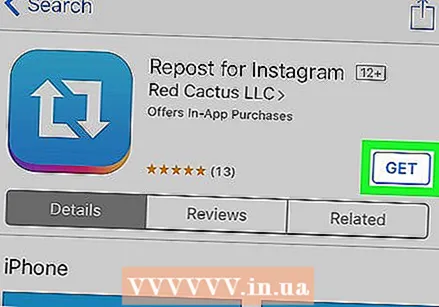 ขั้นแรกให้ดาวน์โหลดแอพ Repost สำหรับ Instagram ด้วยความช่วยเหลือของแอพนี้คุณสามารถแชร์รูปภาพและวิดีโอบน Instagram ได้อย่างรวดเร็วและง่ายดาย สามารถดูข้อมูลเพิ่มเติมเกี่ยวกับแอพนี้ได้ที่ http://www.repostapp.com/ คุณสามารถดาวน์โหลดแอปสำหรับ:
ขั้นแรกให้ดาวน์โหลดแอพ Repost สำหรับ Instagram ด้วยความช่วยเหลือของแอพนี้คุณสามารถแชร์รูปภาพและวิดีโอบน Instagram ได้อย่างรวดเร็วและง่ายดาย สามารถดูข้อมูลเพิ่มเติมเกี่ยวกับแอพนี้ได้ที่ http://www.repostapp.com/ คุณสามารถดาวน์โหลดแอปสำหรับ: - iPhone: https://itunes.apple.com/us/app/repost-for-instagram/id570315854?mt=8
- Android: https://play.google.com/store/apps/details?id=com.redcactus.repost&hl=th
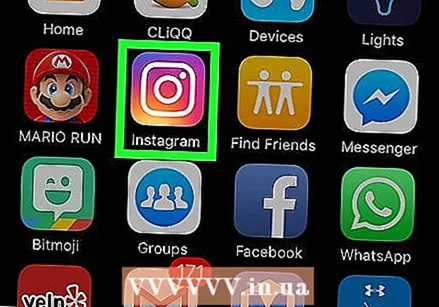 เปิด Instagram คุณสามารถจดจำแอปได้ด้วยรูปทรงที่มีสีสันในรูปของกล้องถ่ายรูป หากคุณลงทะเบียนแล้วคุณจะพบกับโฮมเพจโดยอัตโนมัติ
เปิด Instagram คุณสามารถจดจำแอปได้ด้วยรูปทรงที่มีสีสันในรูปของกล้องถ่ายรูป หากคุณลงทะเบียนแล้วคุณจะพบกับโฮมเพจโดยอัตโนมัติ - หากคุณยังไม่ได้ลงชื่อเข้าใช้ Instagram ให้ป้อนชื่อผู้ใช้ (หรือหมายเลขโทรศัพท์) และรหัสผ่านแล้วแตะ ลงชื่อ.
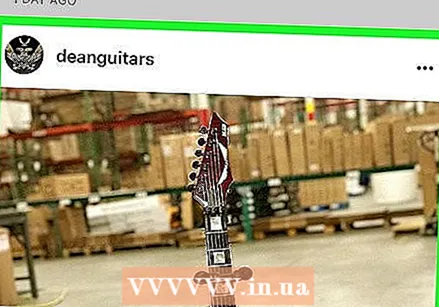 ไปที่รูปภาพที่คุณต้องการโพสต์ใหม่ คุณสามารถเลื่อนดูรูปภาพในหน้าแรกของคุณเพื่อดูสิ่งพิมพ์ล่าสุดหรือคุณสามารถแตะแว่นขยายที่ด้านบนและป้อนชื่อของผู้ใช้ที่ต้องการในช่องที่เกี่ยวข้องเพื่อเข้าสู่หน้าของเขาหรือเธอ
ไปที่รูปภาพที่คุณต้องการโพสต์ใหม่ คุณสามารถเลื่อนดูรูปภาพในหน้าแรกของคุณเพื่อดูสิ่งพิมพ์ล่าสุดหรือคุณสามารถแตะแว่นขยายที่ด้านบนและป้อนชื่อของผู้ใช้ที่ต้องการในช่องที่เกี่ยวข้องเพื่อเข้าสู่หน้าของเขาหรือเธอ 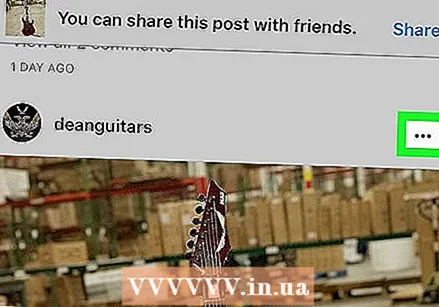 แตะที่ …. คุณจะพบปุ่มนี้ที่มุมขวาบนของโพสต์ Instagram ที่คุณเลือก
แตะที่ …. คุณจะพบปุ่มนี้ที่มุมขวาบนของโพสต์ Instagram ที่คุณเลือก 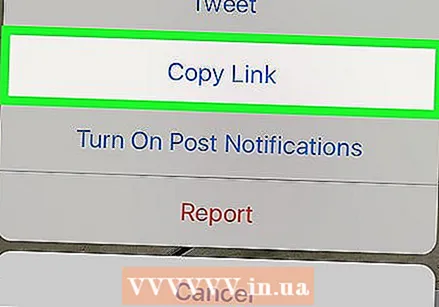 แตะที่ คัดลอก URL การแบ่งปัน. คุณจะพบปุ่มนี้ใกล้ตรงกลางของหน้าต่างป๊อปอัป
แตะที่ คัดลอก URL การแบ่งปัน. คุณจะพบปุ่มนี้ใกล้ตรงกลางของหน้าต่างป๊อปอัป  เปิด Repost แอพนี้เป็นแอพสีน้ำเงินและสีขาวที่มีลูกศรสีขาวเป็นรูปสี่เหลี่ยมผืนผ้าอยู่ด้านบน
เปิด Repost แอพนี้เป็นแอพสีน้ำเงินและสีขาวที่มีลูกศรสีขาวเป็นรูปสี่เหลี่ยมผืนผ้าอยู่ด้านบน 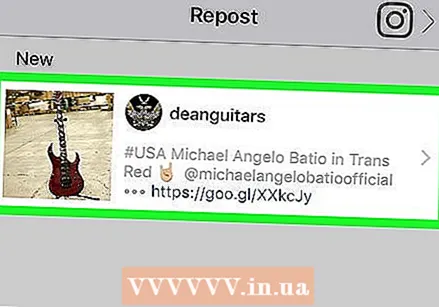 แตะโพสต์ Instagram ทันทีหลังจากเปิด Repost คุณจะเห็นสิ่งพิมพ์ของบุคคลที่คุณเพิ่งคัดลอก URL ปรากฏที่ด้านบนของหน้า
แตะโพสต์ Instagram ทันทีหลังจากเปิด Repost คุณจะเห็นสิ่งพิมพ์ของบุคคลที่คุณเพิ่งคัดลอก URL ปรากฏที่ด้านบนของหน้า 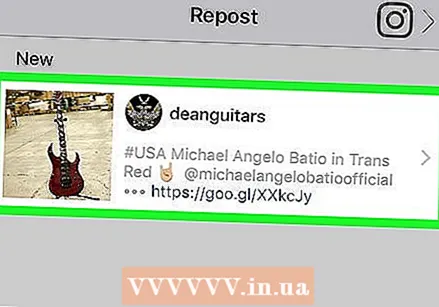 แตะโพสต์อีกครั้ง เพื่อไปยังหน้า repost
แตะโพสต์อีกครั้ง เพื่อไปยังหน้า repost 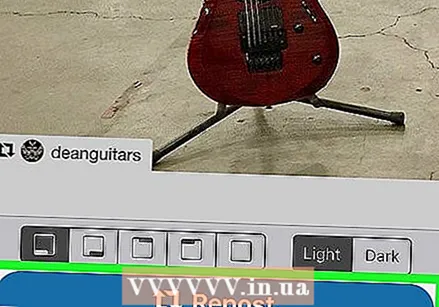 แตะที่ โพสต์ใหม่. ที่เป็นปุ่มสีฟ้าท้ายหน้าจอ
แตะที่ โพสต์ใหม่. ที่เป็นปุ่มสีฟ้าท้ายหน้าจอ - หากคุณต้องการโพสต์วิดีโอใหม่คุณอาจต้องคลิกที่ ตกลง แตะเพื่ออนุญาตให้ Repost เข้าถึงรูปภาพของคุณ
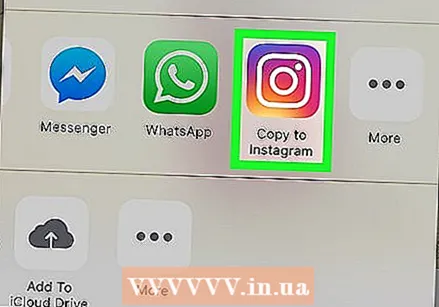 แตะที่ คัดลอกไปที่ Instagram หรือ เปิด Instagram เมื่อถูกถาม วิธีนี้จะเปิดรูปภาพหรือวิดีโอของคุณใน Instagram
แตะที่ คัดลอกไปที่ Instagram หรือ เปิด Instagram เมื่อถูกถาม วิธีนี้จะเปิดรูปภาพหรือวิดีโอของคุณใน Instagram - บางครั้งคุณจะได้รับคำสั่งให้แตะไอคอน Instagram แทน
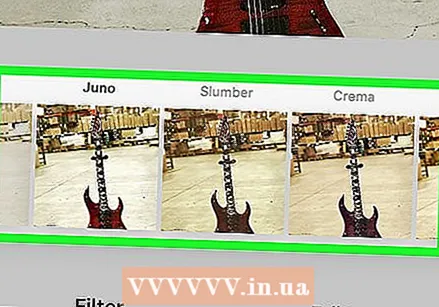 เตรียมโพสต์ของคุณสำหรับการเผยแพร่ ซึ่งหมายความว่าคุณจะครอบตัดเลือกตัวกรองและพิมพ์คำอธิบายภาพ
เตรียมโพสต์ของคุณสำหรับการเผยแพร่ ซึ่งหมายความว่าคุณจะครอบตัดเลือกตัวกรองและพิมพ์คำอธิบายภาพ - แอพ Repost สำหรับ Instagram จะแท็กผู้เขียนต้นฉบับของโพสต์โดยอัตโนมัติที่ด้านล่างซ้ายของหน้าจอ อย่างไรก็ตามคุณควรติดแท็กผู้เขียนในคำบรรยายใต้ภาพของคุณด้วย
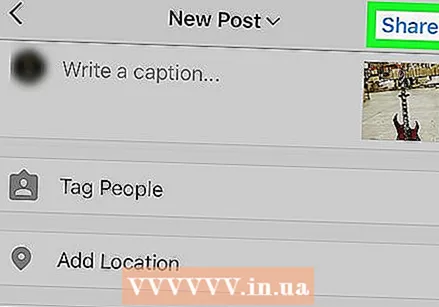 แตะที่ แบ่งปัน. คุณจะพบปุ่มนี้ที่มุมขวาบนของหน้าจอ รูปภาพหรือวิดีโอที่คุณคัดลอกจะถูกเผยแพร่บนหน้า Instagram ของคุณ
แตะที่ แบ่งปัน. คุณจะพบปุ่มนี้ที่มุมขวาบนของหน้าจอ รูปภาพหรือวิดีโอที่คุณคัดลอกจะถูกเผยแพร่บนหน้า Instagram ของคุณ
เคล็ดลับ
- เมื่อแชร์รูปภาพหรือวิดีโอของผู้อื่นอย่าลืมใส่ลิงก์ไปยังผู้โพสต์ต้นฉบับเสมอ
คำเตือน
- การแชร์รูปภาพหรือวิดีโอโดยไม่ได้รับอนุญาตจากผู้เขียนต้นฉบับนั้นขัดต่อกฎของผู้ใช้ Instagram อย่างเป็นทางการ หากคุณทำและถูกจับได้คุณจะเสี่ยงต่อการที่ Instagram จะบล็อกบัญชีของคุณ